Зависание компьютера – проблема, которую многие из нас сталкивались. Оно может произойти в самый неожиданный момент и привести к потере невыполненной работы, а также вызвать серьезные неудобства. Однако не стоит отчаиваться, ведь существуют способы, которые помогут вам предотвратить зависание и восстановить работоспособность вашего компьютера.
1. Перезагрузите компьютер. Очень часто проблема с зависанием может быть решена простой перезагрузкой. Нажмите кнопку перезагрузки на корпусе компьютера или выберите пункт "Перезагрузить" в меню "Пуск".
2. Закройте ненужные программы. Часто причиной зависания компьютера является перегрузка процессора или оперативной памяти. Закройте все ненужные программы и процессы, работающие на вашем компьютере.
3. Очистите реестр. Реестр Windows – это база данных, содержащая информацию о настройках и программном обеспечении компьютера. Периодическое очищение реестра поможет устранить ошибки, которые могут повлиять на стабильность работы системы.
4. Проверьте компьютер на наличие вирусов. Вредоносные программы могут вызвать зависание компьютера. Установите антивирусное программное обеспечение и выполните полную проверку системы.
5. Удалите временные файлы. Временные файлы, такие как временные интернет-файлы и файлы, оставшиеся после удаленных программ, могут занимать много места и вызывать зависание компьютера. Удалите их с помощью программы для очистки диска или вручную.
6. Обновите драйверы. Устаревшие или несовместимые драйверы могут вызывать проблемы с работой компьютера и его зависание. Проверьте наличие обновлений для драйверов у производителя вашего компьютера или устройства.
7. Избегайте перегрева. Перегрев компьютера также может вызывать его зависание. Убедитесь, что система охлаждения работает должным образом, регулярно удаляйте пыль с вентиляторов и не перегружайте компьютер интенсивными задачами.
8. Увеличьте объем оперативной памяти. Маленький объем оперативной памяти может быть причиной зависания компьютера при запуске большого количества программ или задач. Рассмотрите возможность установки дополнительных модулей памяти.
9. Очистите жесткий диск. Заполненный до отказа жесткий диск может замедлять работу компьютера и вызывать его зависание. Удалите ненужные или большие файлы, а также выполните дефрагментацию диска.
10. Обновите операционную систему. Регулярные обновления операционной системы включают исправления ошибок и улучшения производительности, которые могут помочь предотвратить зависание компьютера.
Следуя этим простым советам, вы сможете устранить или предотвратить зависание компьютера. Не забывайте также о регулярном резервном копировании важных данных, чтобы в случае непредвиденных ситуаций не потерять свою работу.
Как избавиться от зависания компьютера: 10 проверенных советов

Зависание компьютера может быть довольно раздражающей проблемой, особенно когда вы находитесь в середине работы или игры. Однако, существует несколько проверенных методов, которые помогут вам справиться с этой неприятностью и вернуть ваш компьютер к нормальной работе.
1. Перезагрузите компьютер
Перезагрузка компьютера может быть одним из самых простых способов исправить зависание. Нажмите кнопку перезагрузки или удерживайте кнопку питания до выключения компьютера. Затем включите его снова и проверьте, пропала ли проблема.
2. Закройте ненужные программы
Зависание может быть вызвано перегрузкой системы из-за работы слишком большого количества программ одновременно. Закройте ненужные программы и проверьте, помогло ли это избавиться от зависания.
3. Очистите жесткий диск
Недостаток свободного места на жестком диске также может вызывать зависание компьютера. Удалите ненужные файлы с помощью специальных программ или вручную, чтобы освободить место на диске.
4. Установите обновления
Наличие установленных обновлений для операционной системы и программ может повысить стабильность работы компьютера. Проверьте, есть ли доступные обновления, и установите их.
5. Проверьте компьютер на вирусы
Наличие вредоносных программ на компьютере может быть причиной зависания. Запустите антивирусное сканирование, чтобы обнаружить и удалить любые угрозы.
6. Отключите программы автозапуска
Некоторые программы могут запускаться автоматически при старте компьютера и замедлять его работу. Отключите ненужные программы в списке автозапуска, чтобы снизить нагрузку на систему.
7. Очистите кэш и временные файлы
Кэш и временные файлы могут накапливаться на компьютере и занимать дополнительное место. Очистите кэш браузера и временные файлы с помощью специальных утилит.
8. Проверьте состояние оборудования
Некоторые проблемы оборудования, такие как перегрев или неисправности жесткого диска, могут приводить к зависанию компьютера. Проверьте состояние компонентов и, при необходимости, замените или почините их.
9. Выполните чистку реестра
Неправильные записи в реестре могут стать причиной зависания компьютера. Выполните чистку реестра с помощью специальных программ, чтобы исправить возможные проблемы.
10. Обратитесь к специалисту
Если ничто из перечисленного не помогло, обратитесь за помощью к специалисту. Профессионал сможет идентифицировать причину зависания и предложить соответствующие решения.
Следуя этим 10 проверенным советам, вы сможете избавиться от зависания компьютера и обеспечить его более стабильную работу в будущем.
Очистите жёсткий диск от ненужных файлов

Перегруженный жёсткий диск может стать одной из причин зависания компьютера. Чем больше ненужных файлов на диске, тем медленнее работает система, потому что операционная система и приложения должны искать нужные файлы среди огромного количества данных.
Чтобы исправить эту проблему, вам следует освободить место на жёстком диске, удалив ненужные файлы и программы. Воспользуйтесь функцией "Очистка диска", которая встроена в операционную систему. Это позволит удалить временные файлы, кэши и другие ненужные данные, которые занимают место на диске и могут замедлить работу компьютера.
Также рекомендуется периодически проверять и удалять старые и неиспользуемые файлы, которые занимают драгоценное пространство на диске. Не забывайте про папку "Загрузки", в которую часто скачиваются файлы из Интернета и которая может быстро заполниться.
Если у вас много программ, которые вы не используете или уже не нужны, лучше удалить их. Для этого можно воспользоваться инструментом "Установка и удаление программ" (или "Добавить или удалить программы") в настройках системы.
Помимо удаления ненужных файлов, обратите внимание на дубликаты. Иногда на диске могут сохраняться несколько копий одного и того же файла, что занимает лишнее место. Воспользуйтесь специальными программами для поиска и удаления дубликатов файлов.
Очистка жёсткого диска от ненужных файлов – это один из простых способов улучшить производительность компьютера и избежать зависаний. Проводите такую процедуру регулярно, и ваш компьютер будет работать гораздо быстрее и стабильнее.
Удалите ненужные программы и приложения
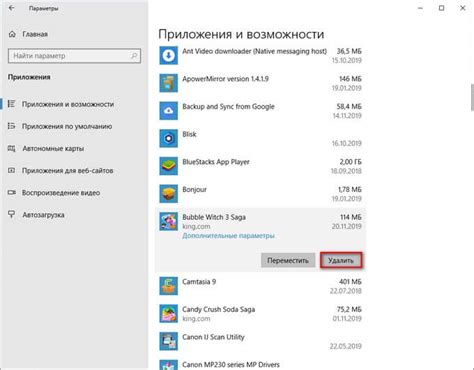
Одной из причин зависания компьютера может быть наличие установленных программ и приложений, которые больше не используются или несовместимы с вашей операционной системой. Эти программы могут занимать ценное пространство на жестком диске и использовать ресурсы компьютера, что может приводить к замедлению работы и зависанию системы.
Чтобы исправить эту проблему, вам следует удалить все ненужные программы и приложения. Для этого откройте панель управления на вашем компьютере и найдите раздел "Добавление и удаление программ" (или аналогичный раздел в зависимости от вашей операционной системы).
Просмотрите список установленных программ и приложений и удалите все, что больше не используется или несовместимо с вашей операционной системой. Обратите внимание на программы, которые запускаются автоматически при загрузке компьютера - они могут значительно замедлить его работу.
Важно помнить, что удаление программ и приложений может повлечь за собой удаление их файлов и данных. Если вам необходимо сохранить какую-либо информацию, сделайте соответствующую резервную копию перед удалением программы или приложения.
После удаления ненужных программ и приложений перезагрузите компьютер, чтобы изменения вступили в силу. Вы должны заметить улучшение производительности и сокращение зависаний компьютера.
Примечание: Перед удалением программ и приложений ознакомьтесь с их описанием или справочной информацией, чтобы убедиться, что они действительно не нужны вам или не могут вызвать проблемы с системой.
Обновите драйвера устройств
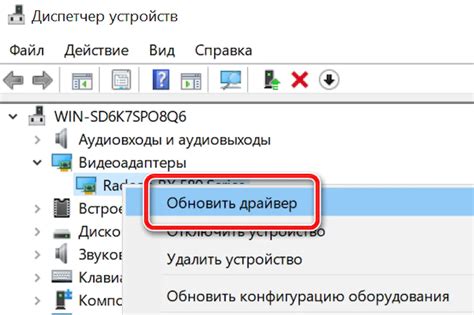
Старые или несовместимые драйверы могут вызывать проблемы, включая зависание компьютера. Поэтому регулярное обновление драйверов является важным шагом для оптимизации работы вашей системы.
Существует несколько способов обновления драйверов. Во-первых, вы можете посетить веб-сайт производителя устройства и скачать самые последние версии драйверов. Во-вторых, вы можете воспользоваться встроенными инструментами операционной системы, такими как менеджер устройств в Windows, для автоматического обновления драйверов.
Необходимо также отметить, что обновление драйверов может потребоваться не только для основных компонентов компьютера, но и для периферийных устройств, таких как принтеры, сканеры, клавиатуры и мыши.
Важно выбирать драйверы, которые соответствуют конкретной модели вашего устройства и версии операционной системы. Неправильно установленные или несовместимые драйверы могут привести к дополнительным проблемам.
Поэтому, если вы испытываете проблемы с зависанием компьютера, рекомендуется проверить и обновить все драйверы устройств для оптимальной работы вашей системы.